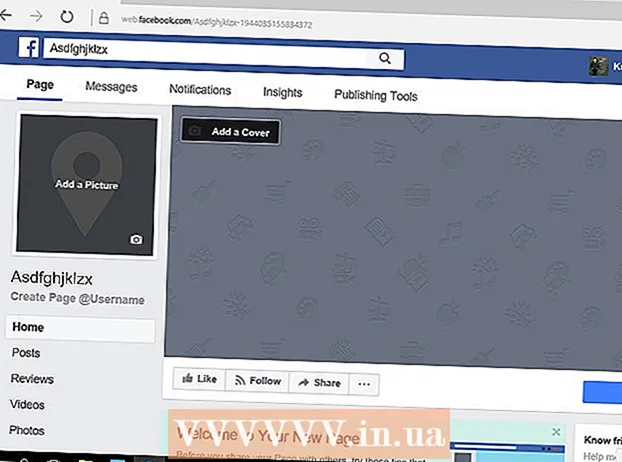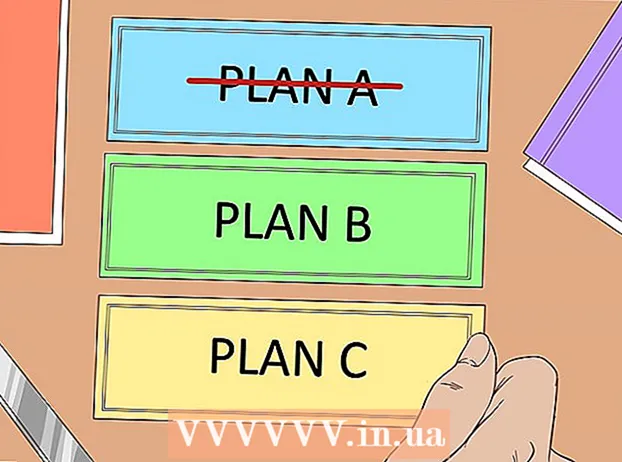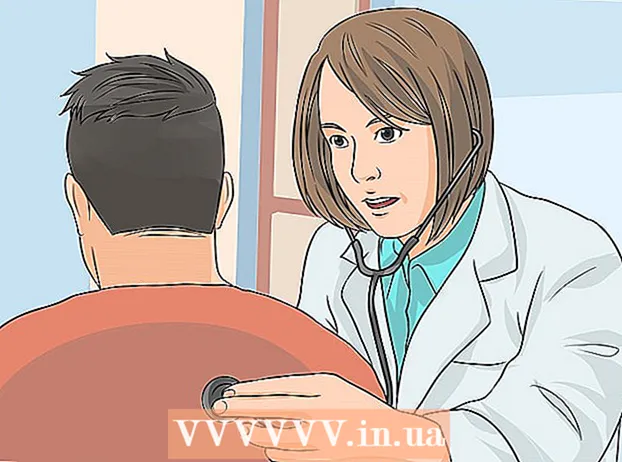Аўтар:
Laura McKinney
Дата Стварэння:
4 Красавік 2021
Дата Абнаўлення:
24 Чэрвень 2024

Задаволены
Сённяшняя wikiHow вучыць, як адпраўляць тэкставыя, відэа- ці аўдыя паведамленні некалькім людзям з дапамогай мабільнай перадачы дадзеных.
Крокі
Частка 1 з 3: Уключыце MMS
Адкрыйце Налады. Прыкладанне вылучана шэрым колерам у форме шасцярні (⚙️) і звычайна знаходзіцца на галоўным экране.

Пракруціце ўніз і націсніце Паведамленні (Паведамленне). Гэта кнопка згрупавана з іншымі праграмамі Apple, такімі як Mail і Notes.
Правядзіце пальцам "Адправіць як SMS" у становішча "Уключана". Гэта кнопка знаходзіцца ўнізе экрана. iPhone адпраўляе паведамленні з выкарыстаннем сотавых дадзеных, калі iMessage недаступны.

Пракруціце ўніз і правядзіце "Абмен паведамленнямі MMS" у становішча "Уключана". Гэта кнопка знаходзіцца ў раздзеле SMS / MMS і стане зялёнай. Гэта дазваляе тэлефону адпраўляць фота- і відэазвароты з выкарыстаннем тарыфнага плана перадачы дадзеных, на які вы падпісаны ў аператара.- MMS адрозніваецца ад iMessage, вы можаце адпраўляць iMessage з дапамогай Wi-Fi, калі адпраўнік і атрымальнік выкарыстоўваюць iMessage, калі ёсць сігнал Wi-Fi, мабільныя дадзеныя не патрабуюцца.

Правядзіце "Групавыя паведамленні" ў становішча "Уключана". Гэта кнопка знаходзіцца крыху ніжэй "Абмен паведамленнямі MMS" у той жа катэгорыі. Вы зможаце адпраўляць групавыя паведамленні, гэта значыць MMS-паведамленні некалькім людзям.- Усе астатнія атрымальнікі групавога паведамлення могуць бачыць усіх астатніх атрымальнікаў. Зваротная сувязь адпраўляецца ўсёй камандзе, а не толькі вам.
Частка 2 з 3: Уключыце мабільную перадачу дадзеных
Адкрыйце налады. Дадатак вылучаецца шэрым колерам у форме шасцярні (⚙️) і звычайна знаходзіцца на галоўным экране.
Націсніце Клеткавая (Mobile Data) знаходзіцца ў верхняй частцы меню.
- Гэта меню будзе пазначана як Мабільныя дадзеныя калі для мовы iPhone устаноўлены англійская (англійская).
Правядзіце пальцам «Сотавыя дадзеныя» ў становішча «Уключана». Перамыкач стане зялёным.
- Калі ў вас ёсць план абмену паведамленнямі, які ўключае MMS ад вашага аператара, вам не трэба ўключаць сотавыя дадзеныя для адпраўкі MMS-паведамленняў.
Частка 3 з 3: Выпраўленне непаладак з MMS
Пераканайцеся, што прылада і паслугі сумяшчальныя. Каб выкарыстоўваць MMS, у вас павінен быць iPhone 3G або больш позняй версіі, iOS 3.1 або больш позняй версіі, план мабільнай перадачы дадзеных і лакальны план MMS.
- Вы можаце праверыць версію iOS, націснуўшы Агульны (Агульныя налады) у галоўным меню, а затым націсніце Пра (Прадставіць).
- Вы павінны падпісацца на план перадачы дадзеных, які падтрымлівае MMS, каб выкарыстоўваць яго.
Выключыце Wi-Fi і паспрабуйце адкрыць вэб-сайт. Такім чынам, вы праверыце, ці правільна працуе план мабільнай перадачы дадзеных. Калі няма, вам неабходна звязацца з аператарам, каб выправіць мабільнае злучэнне для перадачы дадзеных.
Выключыце iMessage, каб даведацца, ці можаце вы адпраўляць MMS-паведамленні. Калі iMessage уключаны, тэлефон спрабуе спачатку адправіць паведамленні iMessage. Памылка можа адбыцца, калі адзін з вашых кантактаў проста перайшоў з iPhone на Android, не адключаючы iMessage. iPhone па-ранейшаму будзе спрабаваць адпраўляць MMS-паведамленні на свой уліковы запіс iMessage замест нумара тэлефона з MMS.
- Адкрыць Налады.
- Націсніце Паведамленні.
- Кіпцюр iMessage укл выкл.
- Паспрабуйце адпраўляць або атрымліваць MMS-паведамленні.
Скіньце налады сеткі. Гэта перазагрузіць налады мабільнага злучэння і часова выправіць памылку службы MMS.
- Адкрыць Налады.
- Націсніце Агульны.
- Націсніце Скід (Скід).
- Націсніце Скіньце налады сеткі. Вам трэба будзе ўвесці код доступу (калі гэта дастасавальна).
Звязацца з носьбітам. MMS - гэта функцыя аператара, якая азначае, што аператар кіруе серверамі, якія адпраўляюць дадзеныя MMS з iPhone на іншы тэлефон і наадварот. Калі праблемы з MMS працягваюць узнікаць, вы можаце скінуць службу MMS і выправіць памылку перадачы.
Аднавіце iPhone і скіньце яго як новы. Вы можаце зрабіць гэта, калі ўсё не працуе. Зрабіце рэзервовую копію перад аднаўленнем, каб вярнуць усе дадзеныя.
- Больш падрабязна пра тое, як аднавіць iPhone, глядзіце ў Інтэрнэце.
Парада
- На iPhone SMS для адпраўкі / атрымання патрабуе толькі тэлефоннага сігналу, але MMS патрабуе мабільнай перадачы дадзеных (напрыклад, 3G, 4G).
- Па колеры паведамлення вы можаце вызначыць, які пратакол выкарыстоўвае iMessage. Сіні азначае, што iMessage выкарыстоўваецца, а зялёны азначае, што паведамленне адпраўляецца ў выглядзе SMS / MMS. Мультымедыйныя паведамленні зялёнага колеру патрабуюць мабільнай перадачы дадзеных для атрымання і адпраўкі.